鉄の亡骸に、再び魂を ~壊れたノートPCからNUCへ、奇跡の魂移植術~
どうやら、一筋縄ではいかない砂の迷宮に迷い込んだらしい。この顛末を書き残しておくか。
ある日突然、長年連れ添った相棒、ドスパラのノートPC「THIRDWAVE」が、その魂を失った。電源ボタンは虚しく明滅するだけで、ディスプレイは漆黒の闇に沈み、BIOSという魂の根源にさえ、到達できなくなってしまったのだ。
マザーボードという、いわば「運命の糸」が断ち切られたのだろう。修理は絶望的。暗号化されたWindows 11の魂も、もはや二度と戻らないと諦めかけていた。 しかし、私は最後の望みを託すことにした。その亡骸から、心臓(SSD)と記憶(メモリ)を取り出し、Intel NUCという新たな器に移植する。これは、失われたはずの魂との再会を夢見る、一人の錬金術師の、禁断の儀式の記録である。
この羊皮紙のあらまし
- この羊皮紙のあらまし
- この羊皮紙が導く者
- 第一の儀式:亡骸からの魂の摘出
- 第二の儀式:新たな器の準備(Intel NUC)
- 第三の儀式:魂の移植
- 最終儀式:魂の覚醒
- 羊皮紙を巻く前に
- 砂漠で見つけた魔法のランプ
- ラクダの独り言
この羊皮紙が導く者
第一の儀式:亡骸からの魂の摘出
まずは、魂を失い、ただの鉄の塊と化したTHIRDWAVEの亡骸を解体する。

裏蓋を開けると、そこにはまだ温もりを残す、SSDという名の心臓と、メモリという名の記憶が眠っていた。幸い、その形状は、新たな器であるIntel NUCにも適合しそうだ。

第二の儀式:新たな器の準備(Intel NUC)
次に、魂を受け入れるための、新たな器を用意する。アマゾンという市場で手に入れた、Intel NUC 11 Pro Kit。小さくとも、無限の可能性を秘めた、完璧な器だ。

その内部構造は、古い魂を受け入れるために誂えたかのように、理想的な配置だった。

第三の儀式:魂の移植
いよいよ、禁断の儀式の核心へ。古い亡骸から摘出した心臓(SSD)と記憶(メモリ)を、新たな器(NUC)へと、慎重に移植する。

最終儀式:魂の覚醒
全ての準備は整った。新たな器に魔力(電源)を注ぎ込む。すると…! 「BitLockerの回復キーを求めます」 なんと、魂は、暗号化という強力な封印で守られていたのだ。

別のPCからWindowsアカウントという古文書を辿り、そこに記された回復キーという名の解錠の呪文を唱える。

そして、ついにその時は来た。 封印は解かれ、魂は再び目を覚ます。ディスプレイに映し出されたのは、まぎれもなく、相棒が息絶える、その直前の景色のままだった。
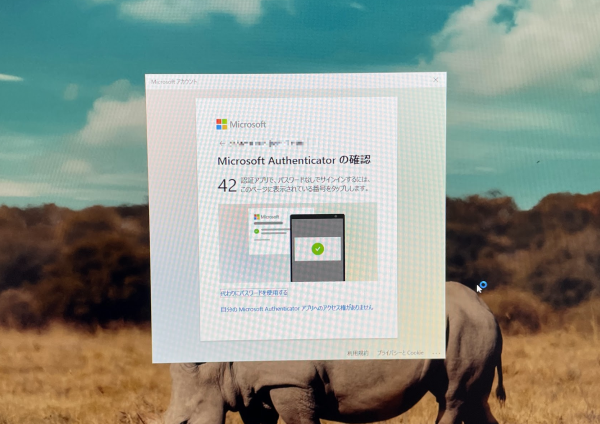
羊皮紙を巻く前に
マザーボードが壊れ、暗号化されたディスクを抱えたままでは、復旧は絶望的だと思っていた。しかし、今回の魂の移植は、嬉しい誤算をもたらしてくれた。
ただし、心に留めておいてほしい。この儀式が、常に奇跡を起こすとは限らない。これは、数ある選択肢の中の、ダメ元で試す価値のある、最後の希望の一つに過ぎないのだと。 そして何より、不意に訪れる別れに備え、大切な魂の記憶(データ)は、日頃から別の場所に写しておくこと。それこそが、我々冒険者にとって、最も重要な心構えである。
東の空が白んできた。次のオアシスへ向けて、そろそろ荷造りを始めるとしよう。
砂漠で見つけた魔法のランプ
- Intel NUC 11 Pro Kit | 魂を受け入れた、新たな器
ラクダの独り言
ご主人の相棒だった鉄の箱が、ウンともスンとも言わなくなったらしい。そりゃまあ、機械なんていつかは壊れるもんだ。悲しむかと思いきや、今度はその亡骸をバラバラにして、中身を別の小さな箱に移し替えて「蘇った!」なんて喜んでいる。俺に言わせりゃ、ただの引越しだろうに。まったく、人間の考えることはよく分からん。おっと、喉が渇いてきやがった。
